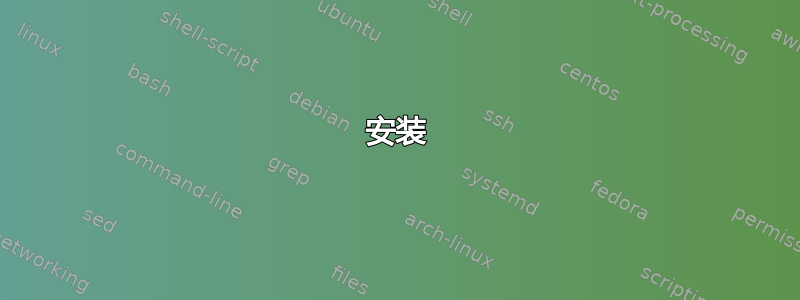
我想安装并运行VMware 服务器 2.0.1在我的桌面上用于个人用途(非企业)。我对 x64 客户操作系统和多核支持很感兴趣,这两个功能在 Windows Virtual PC 中都不可用。我运行的是 Windows 7 和 IE 8。
我在安装和使用其他 VMware 产品时遇到的一些问题如下:
- 未签名的驱动程序
- 不受信任的自签名证书(针对在 Web UI 中运行的产品)
- IE 不允许 Web UI 运行某些组件
答案1
安装
VMware 服务器 2.0.1有签约司机,因此它可以毫无问题地安装在 Windows Vista 和 Windows 7 上。此版本从网络界面并安装一个Tomcat 服务器。安装时我选择了默认地址(HTTP端口8222,HTTPS端口8333)和Windows身份验证。
配置
VMware Server 主页打开SSL 地址,它提供了由你自己的机器签名的证书,这可能是不是受信任的证书颁发机构。您可以编辑“开始菜单”链接以使用常规 HTTP 地址,这样加载就不会出现问题,或者我们稍后会修复证书问题。
VMware 远程控制台插件
创建或添加现有虚拟机。在左侧导航窗格中突出显示它并启动它。单击“控制台”选项卡,然后单击该页面中的任意位置。该页面将请求安装VMware 远程控制台插件。照做。(您可能需要重新启动浏览器并返回此页面。)
它应该显示一个错误。
无法访问虚拟机控制台。
VMware 远程控制台插件无法连接到您的虚拟机“虚拟机 1”。
您的浏览器正在“保护模式”下运行。为了使 VMware 远程控制台插件正常工作,您应该将此服务器添加到受信任站点列表中。
如果此问题仍然存在,请联系您的系统管理员。
将此网站添加到可信任的网站列表。
- 去工具菜单 >互联网选项>安全标签。
- 点击可信任的网站然后站点按钮
- VMware Server 主页应该位于将此网站添加到区域文本域。
- 点击添加按钮。
- 单击“关闭”/“确定”按钮返回浏览器。
- 重新开始瀏覽器。
主页证书错误
现在该站点已受信任,您可以修复不受信任的证书。导航到 VMware Server 主页。
- 选择继续访问此网站
- 你会看到的证书错误在地址栏中。
- 单击它并单击查看证书。
- 您将获得该证书的属性窗口。
- 点击安装证书。
- 手动将证书放入受信任的根证书颁发机构(您可能需要浏览它)。
- 单击“确定/完成/是”返回浏览器。
- 重新启动浏览器以确认信任。
重新启动虚拟机(或者,如果您让它运行,请查看它)并单击“控制台”选项卡。单击该页面中的任意位置以打开虚拟机。它应该会打开一个新窗口,其中您的虚拟机正在运行!
答案2
如果您不反对使用其他软件,请尝试使用 VirtualBox。我发现在我的 Vista x64 主机设置上,它比 VMWare Server 更快,并且它还可以运行 VMWare 机器。根据维基百科文章,它还支持 Windows 7。
祝你好运!


